

多機能 パスワードリセット、データ移行、データ復旧、管理者アカウント作成、データ抹消など複数の実用的な機能が搭載。
汎用性高いノートPC、デスクトップ、Surface対応。NEC,Dell,富士通,東芝,Lenovo,SONY,ASUS,Acer,IBM, パナソニック対応
動作環境 Windows 11, 10, 8.1, 8, 7, Vista and XP (32bit/64bit) で実行可能。
操作簡単 日本語インタフェースがあり、分かりやすく、サポートも提供。
無料体験可能 無料体験版で問題解決できるか確認可能。
多機能 パスワード削除、データ移行、管理者作成、データ抹消。
汎用性高い ノートパソコンもデスクトップも対応。
無料体験可能 無料体験版で問題解決できるか確認可能。


サーバータイプ | ブートメニュー入力方法 |
DELL | コンピューターの起動直後、DELLロゴが表示される前にF12キーを繰り返し押してください。 |
HP | HPロゴが表示されたときにF9キーを複数回押してください。 |
BIOS名 | ブートメニュー入力方法 |
ASRock | DELまたはF2 |
ASUS | PCの場合DELまたはF2 / マザーボードの場合DELまたはF2 |
Acer | DELまたはF2 |
Dell | F12またはF2 |
ECS | DEL |
Gigabyte / Aorus | DELまたはF2 |
Lenovo(コンシューマーノートPC) | F2またはFn + F2 |
Lenovo(デスクトップ) | F1 |
Lenovo(ThinkPad) | Enterキーを押してからF1 |
MSI | DEL |
Microsoft Surfaceタブレット | 電源ボタンと音量上ボタンを同時に長押し |
Origin PC | F2 |
Samsung | F2 |
Toshiba | F2 |
Zotac | DEL |
HP | Esc / F9(ブートメニュー)/ Esc / F10 / ストレージタブ / ブート順序 / レガシーブートソース |
INTEL | F10 |




多機能 パスワードリセット、データ移行、データ復旧、管理者アカウント作成、データ抹消など複数の実用的な機能が搭載。
汎用性高いノートPC、デスクトップ、Surface対応。NEC,Dell,富士通,東芝,Lenovo,SONY,ASUS,Acer,IBM, パナソニック対応
動作環境 Windows 11, 10, 8.1, 8, 7, Vista and XP (32bit/64bit) で実行可能。
操作簡単 日本語インタフェースがあり、分かりやすく、サポートも提供。
無料体験可能 無料体験版で問題解決できるか確認可能。
多機能 パスワード削除、データ移行、管理者作成、データ抹消。
汎用性高い ノートパソコンもデスクトップも対応。
無料体験可能 無料体験版で問題解決できるか確認可能。
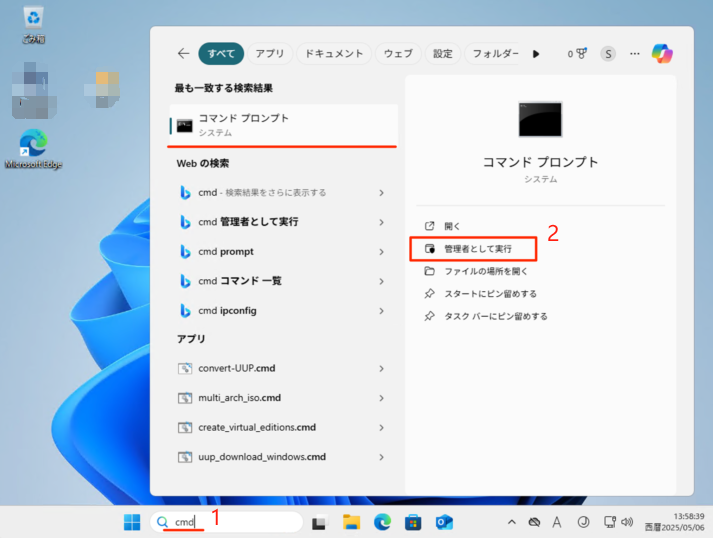
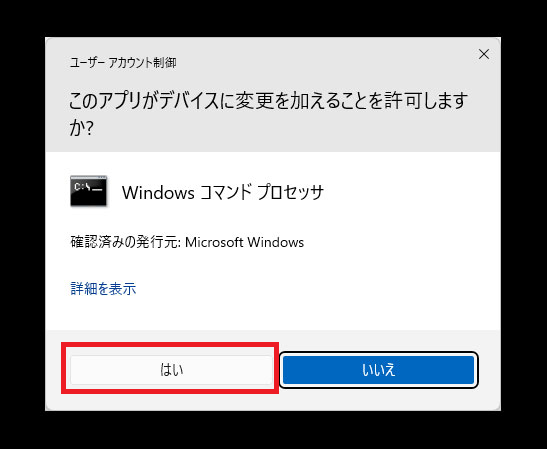
net user
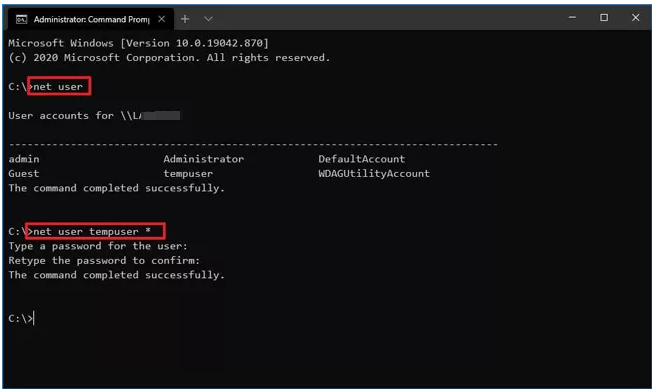
net user Renee
net user Renee *

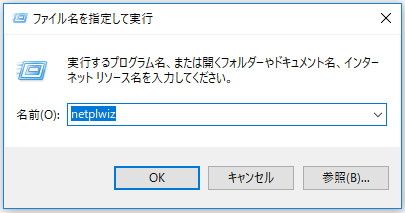
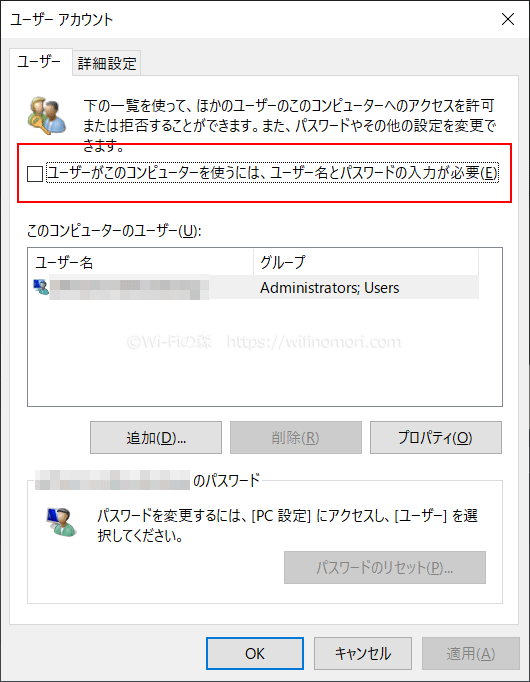
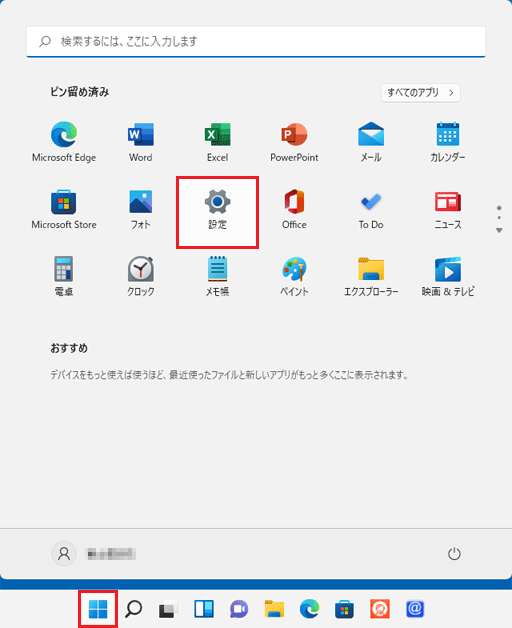
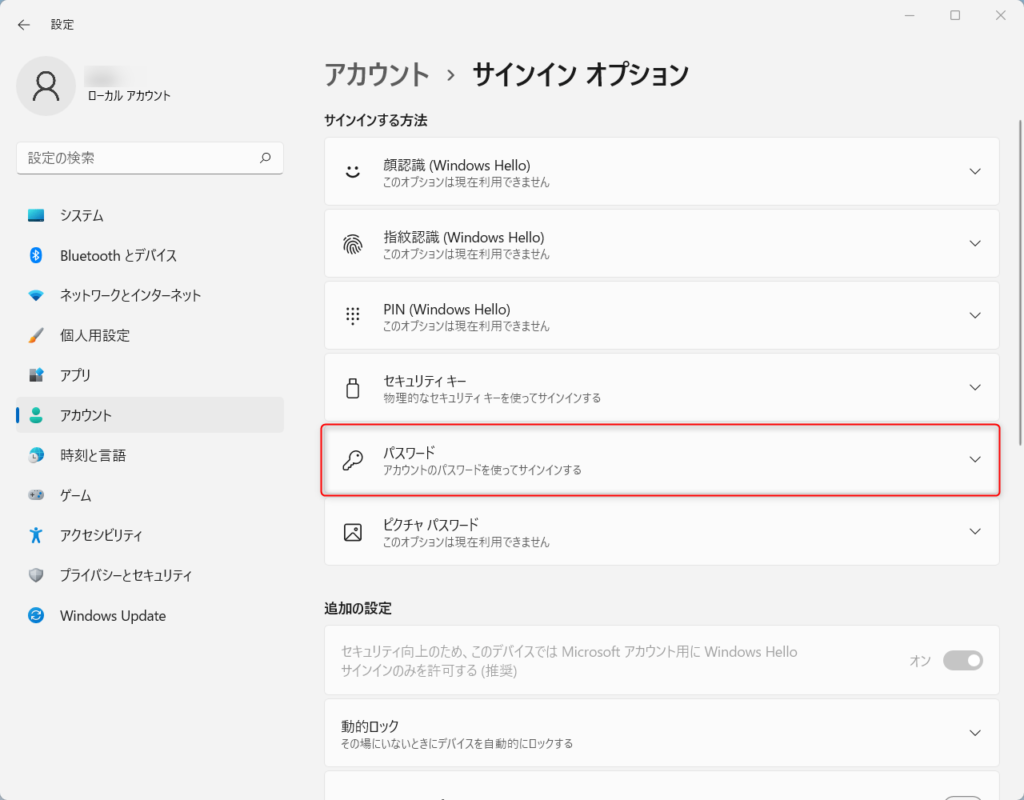
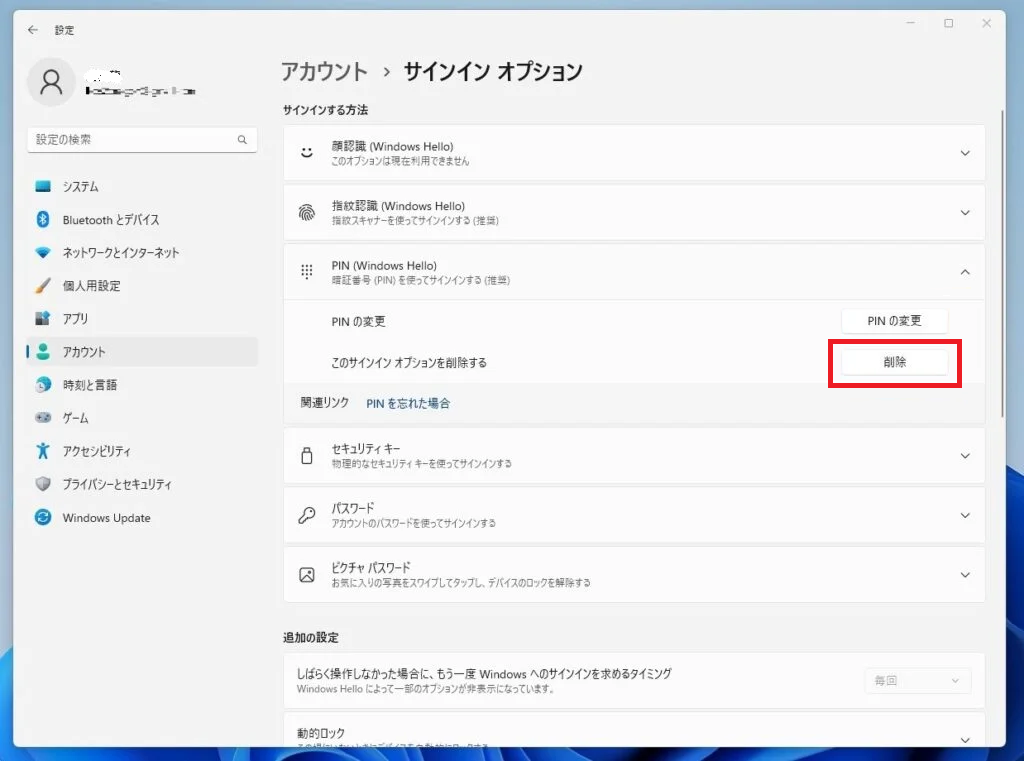

多機能 パスワードリセット、データ移行、データ復旧、管理者アカウント作成、データ抹消など複数の実用的な機能が搭載。
汎用性高いノートPC、デスクトップ、Surface対応。NEC,Dell,富士通,東芝,Lenovo,SONY,ASUS,Acer,IBM, パナソニック対応
動作環境 Windows 11, 10, 8.1, 8, 7, Vista and XP (32bit/64bit) で実行可能。
操作簡単 日本語インタフェースがあり、分かりやすく、サポートも提供。
無料体験可能 無料体験版で問題解決できるか確認可能。
多機能 パスワード削除、データ移行、管理者作成、データ抹消。
汎用性高い ノートパソコンもデスクトップも対応。
無料体験可能 無料体験版で問題解決できるか確認可能。
関連記事 :
Windows10/11で忘れた管理者パスワードを確認・見つけ出す方法
2025-08-21
Ayu : Windows10/11で忘れた管理者パスワードの「確認・見つけ出す方法」を、信頼性の高い手順でわかりやすく解説します。ローカル...
Windows 11のパスワードを忘れた時の簡単リセット法【2025年最新版】
2025-06-19
Yuki : Windows 11 パスワードのリセット方法を、初心者でも分かりやすい手順で解説。ローカルアカウントとMicrosoftアカウ...
ログインせずにWindows 8のパスワードをリセットする無料&簡単ワザ
2025-05-10
Satoshi : Windows 8のパスワードを忘れてログインできずにお困りですか?無料で使えるOffline NT Password &...
BitLockerリカバリ・キーの見つけ方と使い方でWindowsパスワードをリセットする方法
2024-07-24
Ayu : BitLockerは、ドライブを暗号化することでデータを保護するWindowsの暗号化技術です。特定の状況では、システムにアクセ...






